Bonjour a tous;
Voici un tutoriel pour créer un installeur avec le logiciel de Clickteam : Install Creator !1.
Téléchargez le logiciel : cliquez ici.
2.
Installez le programme sur votre disque dur. Puis
ouvrez le programme.3.Vous arrivez sur quelque chose comme comme ça :
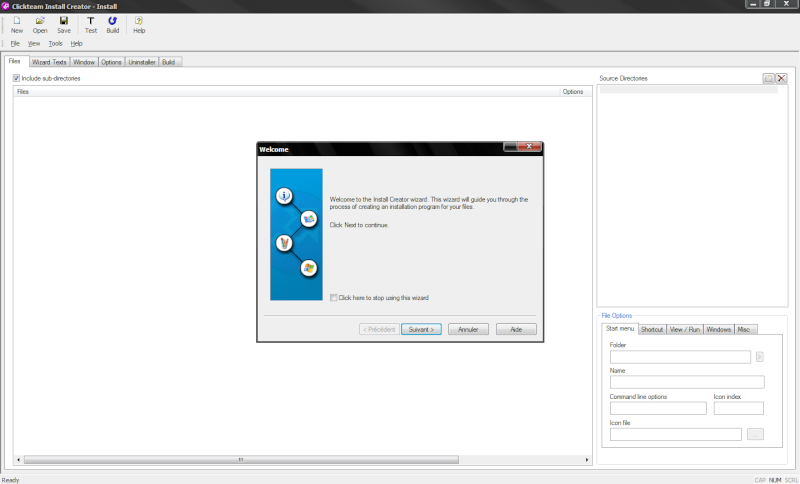 Ne fermez pas la fenêtre "Welcome"
Ne fermez pas la fenêtre "Welcome"4.Cliquez sur "
Suivant >" cliquez ensuite sur "
Browse" et sélectionnez
le dossier contenant votre jeu autonome (Si il n'est pas autonome allez voir ce
tutoriel )
Veuillez a ce que la case "
Include sub-directories" soit coché.
Donc normalement vous avez ceci :

Dans la case "
Please choose your language" mettez "
French" (Enfin si vous voulez que votre installeur soit en Français

).
Dans la case "
Please enter below the title of the product you want to install" mettez le nom de votre jeu
(pour ce tutoriel je vais mettre "
The scaraf adventure")
Ce qui nous donne ceci :
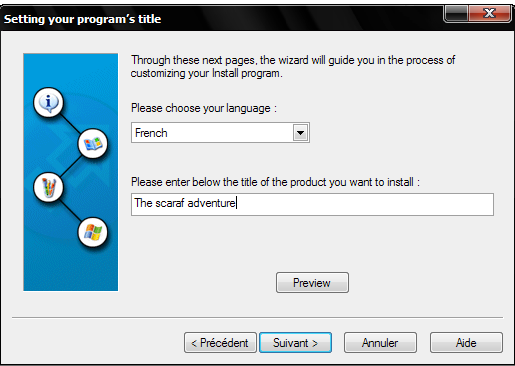
Vous pouvez cliquez sur "
Preview" pour voir ce que sa donne.
Cliquez sur "
Suivant >"
5.
Ici c'est a vous de voir !Soit vous mettez "
Small" et votre installeur sera dans une fenêtre (Si vous prenez "
Small" passez l'étape suivante)
Ou vous mettez "
Full Screen" et votre installeur sera en plein écran.
Si vous avez sélectionnez '
Full Screen" vous pouvez choisir la couleur de fond. La case a coté vous permet de faire (ou non) un dégradé.
La case en dessous correspond a ce qui est écrit en arrière plan en haut a gauche. Cliquez sur "
Suivant >".
6.Si vous ne voulez pas mettre de dégradé en arrière plan vous avez ici la possibilité de le remplacer par une image.
Si c'est le cas cliquez sur "
Browse" et sélectionnez l'image que vous désirez mettre en arrière plan
cette image doit être au format bmp.
Pour les deux cases a gauche :
-"
Strech" signifie étiré.
-"
Pattern" signifie mosaïque.
A vous de choisir selon votre goût !
A droite c'est pour l'alignement de l'image :
La première c'est pour l'orienter horizontalement.
La deuxième c'est pour l'orienter verticalement.
Vous pouvez cliquez sur "
Preview"pour voir.
Une fois satisfais(te) cliquez sur "
Suivant >"
7.
Pour ceux qui ont choisi "Small" reprenez le tutoriel ici !Ici vous pouvez si vous le désirez changer les images de l'installeur.
Une fois que vous avez modifier selon votre goût : Cliquez sur "
Suivant >"
8.Maintenant dans le cadre blanc vous pouvez ajoutez des informations. Ensuite cliquez sur "Suivant >"
9.Ici c'est pour rajoutez (Si vous le désirez

) Une licence pour l'utilisateur.
Cliquez sur "
Suivant >"
10.Ici c'est pour dire ou le programme s'installe par défaut. Cliquez sur "
Suivant >".
11.La c'est pour mettre un icône pour un fichier qui se trouve a l'intérieur (Vous pouvez en mettre un si vous en avez un).
Cliquez sur "
Suivant >"
12.Ici :
-La 1er case c'est pour mettre un fichier ReadMe (lisez-moi) Cliquez sur "Browse" (Si vous en mettez un) et sélectionnez le fichier .txt
-La 1ème c'est a remplir que si vous voulez que l'un des fichier se lance a la fin de l'installation.
13.Cliquez sur "
Suivant >" 3 fois.
14.Puis sur "
Terminer" Puis dans la fenêtre qui viens de s'ouvrir allez dans le dossier ou vous souhaité que l'installeur soit créer (n'oublier pas de lui mettre un nom puis enfin cliquez sur enregistrez et attendez que le logiciel créer l'installeur !
Et voila vous venez de créer un superbe installeur !Il y a juste une petite page de publicité a la fin de l'installation.